Sem dúvida, HTC Lock Screen protege sua privacidade e você acha que é uma ótima ideia da HTC. No entanto, uma vez que você esqueceu a senha, PIN ou padrão, é irritante que você não possa mais usar seu telefone HTC. Então, aqui, mostraremos 3 maneiras de remover tela de bloqueio HTC quando você esqueceu a senha, PIN ou padrão.

Remover tela de bloqueio HTC
Se você esqueceu a senha e a tela de bloqueio do telefone o impediu de entrar no Android, aqui está um método rápido e seguro para remover a tela de bloqueio. Primeiro, você precisa de uma ferramenta de correção do Android - Extração de dados de telefone Android quebrada, para ajudá-lo a corrigir esse problema. Basta fazer o download e experimentá-lo gratuitamente!
1Instale e abra a extração de dados quebrados do Android no computador.
Depois de baixá-lo, instale e abra o Broken Android Data Extraction e conecte seu telefone Android ao computador. Selecione "Extração de dados quebrados do Android".

2Escolha "Iniciar" na opção à esquerda.
3Você pode ver diferentes problemas sobre a tela e escolher "Outros" de acordo com o problema da tela de bloqueio do telefone Android.

Escolha o modelo do seu Android.

4Entre no Modo Download de acordo com a figura abaixo.

5Conserte que seu telefone continua reiniciando.
Depois de entrar no modo de download, clique em "Iniciar" para entrar no processo de reparo. Em apenas alguns minutos, você pode fazer seu telefone voltar ao normal.

Depois disso, você pode corrigir o problema da tela de bloqueio do telefone Android e obter um telefone Samsung normal. Esta é a maneira mais fácil e segura.
Você pode aprender as etapas do vídeo abaixo:


Nota: Atualmente, esta ferramenta de correção do Android suporta apenas o telefone Samsung e, para remover o telefone HTC bloqueado, você deve continuar lendo.
Se você deseja desbloquear sua tela de bloqueio HTC com Gerenciador de dispositivos Android, você deve ter uma conta do Google associada ao seu telefone HTC. Com essa condição, você pode nos acompanhar para fazer esse desbloqueio.
1Ligue o HTC e verifique se ele está conectado à Internet.
2Faça login no Gerenciador de dispositivos Android.
Acesse o site do Gerenciador de dispositivos Android e faça login na sua conta do Google. Isso é importante para você corrigir o problema da tela de bloqueio do HTC.
3Criar uma nova senha.
Depois que o Gerenciador de dispositivos Android encontrar seu HTC, clique no botão "Bloquear" para desbloquear seu HTC e digite a nova senha para substituir sua tela de bloqueio atual na janela pop-up.

4Altere a tela de bloqueio do seu HTC.
Use a nova senha temporária para fazer login em seu telefone e vá para "Configurações" para alterar a tela de bloqueio HTC.
Ok, se você não tiver uma conta do Google, talvez precise usar a redefinição de fábrica para remover o HTC Lock Screen. Mas a redefinição de fábrica excluirá todos os seus dados HTC. Antes de executar a redefinição de fábrica, primeiro você precisa fazer backup do seu HTC e seguir as etapas abaixo para corrigir o problema da tela de bloqueio do HTC.
1Entre no modo de recuperação.
Segure e pressione o botão "Power" / "Home" e o botão "Volume +" simultaneamente até entrar Modo de recuperação do Android.
2Escolha Redefinição de fábrica.
escolha "wipe data/factory reset" e "wipe cache partition" para remover todos os dados e configurações do Android.
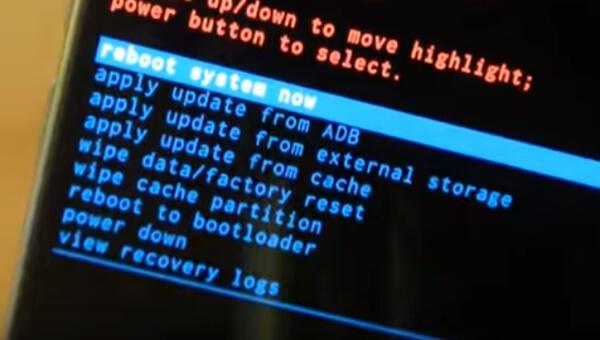
3Reinicie o seu HTC.
Depois disso, reinicie o telefone e você descobrirá que o bloqueio padrão ou a senha desapareceu e você precisa configurar seu HTC como um novo.
Posso desbloquear HTC hone sem perder dados?
Sim. Se você tiver uma conta do Google associada ao seu telefone HTC, poderá usar o Gerenciador de dispositivos Android para desbloquear seu HTC sem perder dados.
Posso desbloquear o iPhone sem senha?
Sim. Você pode limpar a senha do seu iPhone com o Aiseesoft iPhone Unloker. Basta selecionar o modo Wipe Passcode no iPhone Unlocker. Conecte seu iPhone ao computador através de um cabo USB. Em seguida, clique no botão Iniciar para iniciar o download do pacote de firmware. Depois disso, clique no botão Desbloquear para desbloqueie seu iPhone.
Posso desbloquear o telefone Samsung sem senha?
Sim. Você pode usar o Find My Mobile para desbloqueie o seu telemóvel Samsung. Basta acessar Samsung Find My Mobile e fazer login usando suas informações Samsung. Em seguida, clique em Desbloquear minha tela para iniciar o desbloqueio.
Agora, todas as 3 maneiras de corrigir o HTC e outros problemas de tela de bloqueio do telefone Android foram informadas a você. Você pode escolher um de acordo com sua necessidade. Boa sorte para você!